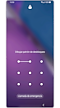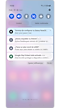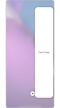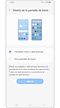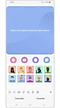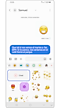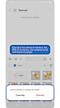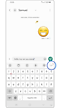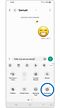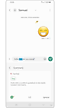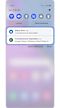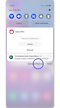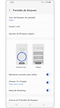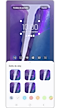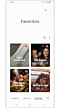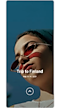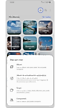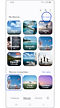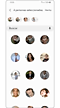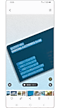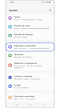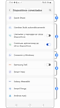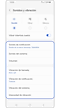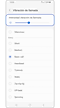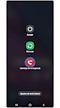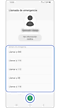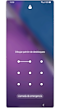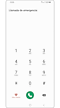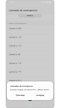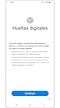One UI 5 nisqapa Android 13 nisqawan actualizacionin
One UI 5 nisqapa Android 13 nisqapi musuq actualizacionninqa aswan musyapalla hinallataq llapan runapaq diseñoyuqmi.
Hamuq recomendacionkunata manaraq rurachkaspa, dispositivoykipa software kapuqnin hinallataq chayniraq aplicacionkuna aswan qipa musuq versión nisqaman actualizasqa kasqanku watiqayta yuyay. Dispositivo móvil kapusuqniykipa softwareninta actualizanaykipaq, kay ichiykunata qatiy:
1 ichiy. Ajustes > Actualización de software niqkunaman riy.
2 ichiy. Descargar e instalar niqta tupay.
3 ichiy. Pantallapi kamachiykunata qatiy.
Yuyana: Actualizanapaq programa hinallataq akllanapaq modelokunaqa revisachkaptinchik ima allichasqata utaq matipasqata tarirquptinchikqa tikrakunmankum.
Actualizacionqa huk ratupas sayanmanraqmi, oficial kaq actualizacionpa qipantapas, utqayllaman imapas matina rikuriptin.
Modelokunamanta utaq plankunamanta listapi imapas musuq rikuriptinqa Samsung Members nisqatakamam willarimusaqku.
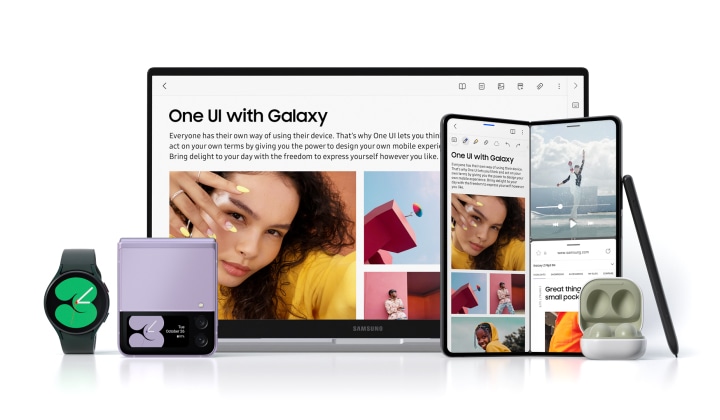
Completasqa
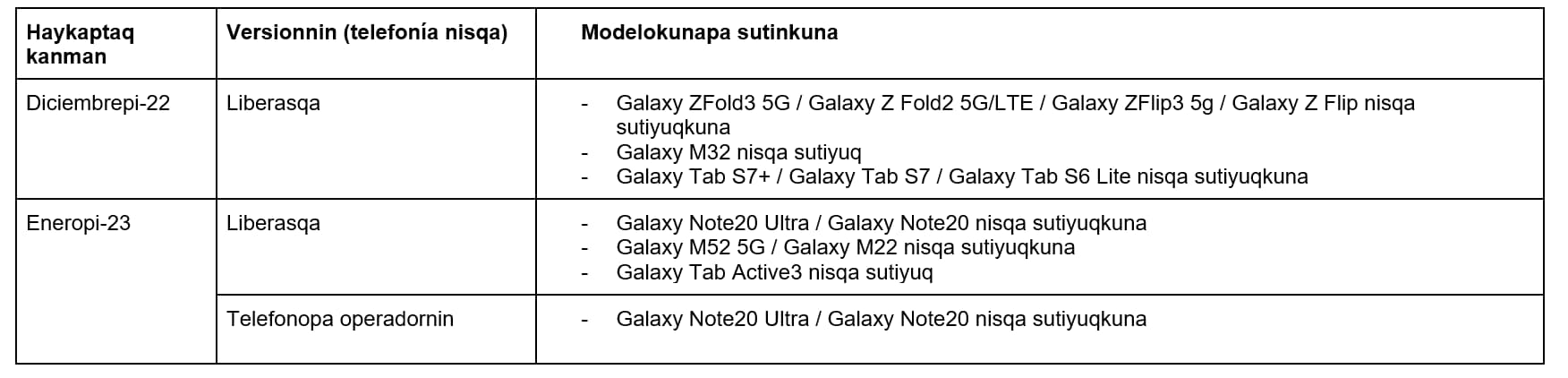
Hamuq actualizacionkuna

Yuyana: Modelomanhina hinallataq mama llaqtamanhina utaq redpa operadorninmanhinam, uyasqa funcionkunaqa hukmanyanmanku.
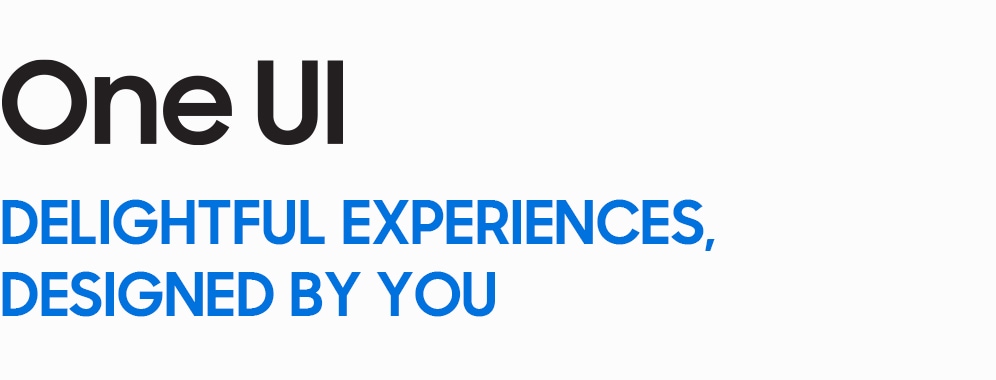
Aswan musyapalla, aswan kusirikuylla, aswan alli allin waqaychaq hinallataq ñawpakunamantapas aswan atiylla.
Principal kaq pantallapi desenfoque nisqa.
Efecto de desenfoque nisqam aswan llipipipiq rikurin chaynapi One UI nisqata sumaqllata rikuchinanpaq.
One UI nisqapi tukuyrichkaq hinallataq llapan runakunapaq siqikuna.
Tukuyrichkaq runakunapaq hinallataq llapan runakunapaq kaq diseñopa armonianta hinallataq actitudninta maskasqam general kaq siqikunam imayna rikukusqan allinyachisqa karqunku.
Kayqa dispositivokunapi hinallataq Samsungpa yanapakuq aplicacionkunapi alli allin rikukunanpaqmi yanapan.
Yanantin emojis nisqakuna.
Descargakuy atiq 80 emojis nisqakunamanta llalliqta hinallataq 10 animaciones nisqakunatam qukun.
Sapakama animación nisqapaq hinallataq musuq animacionkunapaq ñawpamanta churasqa ajustekunata actualizay.
Teclado Samsung > Pares de emojis niqkunata ñitiy
Yanantin emoji nisqata unanchanapaq kaq funcionpaq huk 'creación' nisqata hinallataq eliminanapaq huk funciontam qukun chaynapi aswan allin usanapaq. Teclado Samsung > Pares de emojis niqkunata ñitiy
Proporciona una 'creación' para la función de creación de pares de emoji y una función de eliminación para un uso más efectivo.
Teclado Samsung > Pares de emojis
Yanantin emoji nisqa funcionta unanchay utaq eliminay. Yanantin emoji nisqata unanchanapaq kaq funcionpaq huk 'creación' nisqata hinallataq eliminanapaq huk funciontam qukun chaynapi aswan allin usanapaq. Teclado Samsung > Pares de emojis niqkunata ñitiy Yanantin emojiskunata unanchay.
Yanantin emojiskunata eliminay.
Tecladopa herramientankunapa kanan barra nisqapa icononhina Grammarly nisqa.
Samsung tecladoqa herramientankunapa kanan barra nisqapa icononhinatam Grammarly nisqata qukun, chaywanmi funcionta atiylla tariyta hinallataq qillqata revisanapaq modota usayta atiwaq.
Teclado Samsung > Barra de herramientas > Grammarly niqkunata ñitiy
Pantallapa fondonpa musuq contenidon.
Pantallapa fondon tawantin kaq categoriakunaqa churasqam kachkanku hinallataqmi tukuy richkaq categoriakunata qukunku.
Pantallapa fondonkuna imayna kaqkunata achkata huk qawayllapi qawariy hinaspa pantallapa fondonta atiyllata configuray.
* Fondo de pantalla y estilo > Examinar mis fondos de pantalla niqkunata ñitiy
Hurqusqa llimpikunata usaspa llimpikunamanta paletakuna.
Pantallapa fondonmanta hurqusqa llimpikunata utilizaspa llimpikunamanta paletakunata tukuy richkaqta unanchay.
Sartanasqa kananmanta hinallataq niraqpuralla kananmantaqa hukniraq llimpikunamanta paletakunam.
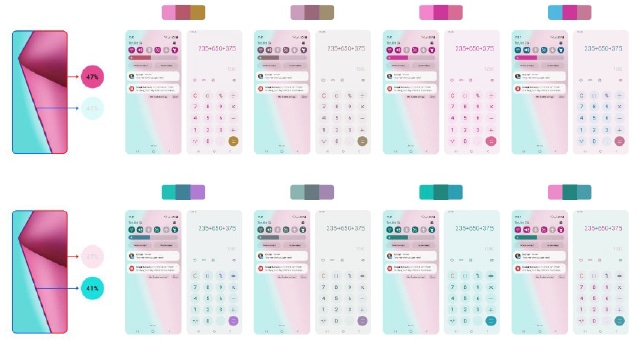
Panel rápido nisqapi notificacionkuna.
Notificacionniyuq tarjetapa diseñonmi allichakun. Kunanqa iconokunapa sayayninqa allinñam hinallataqmi qillqaqa lluqi lawman churakun.
'Entregar en silencio' niqta eliminasqam panel rápido nisqapi notificacionkunata controlaq simplificarqukun, chaymi usuariokunata pantachiq karqa, chaynallataqmi "Configuración" kaq botón aswan rikupaslla churarqukun.
Notificaciones > Panel rápido > Mantenga presionada una notificación niqkunata ñitiy
Panel rápido nisqamantapacha aplicacionpa notificacionninkunaman yaykuypacha.
Notificacionkuna controlanapaq chaymantapacha Panel rápido nisqapi Configuración niqta akllaptiykim, usuariokunaqa "Configuración de notificaciones" niqman kachasqa kanankumantaqa kunanqa "Notificaciones de la aplicación" niqman kachasqa kanqaku chaynapi notificacionkuna chayamusqanta willakuqpa imayna kasqanta hinallataq imayna qawakusqanta editanapaq.
* Notificaciones > Panel rápido > Notificaciones niqkunata ñitiy
Audiopa lluqsiyninta Spotify nisqaman conectasqa dispositivokunaman atiyllata tikray.
Audiopa lluqsiyninta Spotify nisqaman conectasqa dispositivokunaman atiyllata tikray hinallataq medios nisqakunamanta aplicacionta mana kichaspalla Spotify nisqapa waqayninta controlay
Sichus musicata uyarichkaptiyki Spotify nisqaman conectasqa disponible kaq dispositivokuna hichpallapi kachkanku chayqa, conectasqa kaq dispositokunam lluqsiq kaqkuna listapi rikurinqaku
* Panel rápido nisqa> Salida de medios niqkunata ñitiy
Pantalla de bloqueo nisqapa allinyachisqa kikinchaynin.
Pantalla de bloqueo nisqapa aswan atiylla hinallataq musyapalla musuq configuracionninkuna.
Vista previa nisqawan huk lawllapi qawachkaspam, relojpa imayna kayninta hinallataq notificacionkunapa configuracionninta, pantalla de bloqueo nisqata munasqaykimanhina churawaq.
* Configuración > Pantalla de bloqueo niqkunata ñitiy
Pantalla de bloqueo nisqata editanapaq modo.
Pantalla de bloqueo nisqata tupaykuspa hinallataq ñitirayaspa pantalla de bloqueo nisqata editaypacha.
- Pantalla de bloqueo nisqapa editananwan edición ruranata kuskanchasqam hinaspa pantalla de bloqueo nisqapi lluqi lawman chutaspa DLS nisqa configuranapaq (tukuynanpa churana pantalla de bloqueo) qusqa ñanta eliminay.
* Configuración > Pantalla de bloqueo niqkunata ñitiy
Chulla makillawan zoompa nivelninta atiylla controlay.
Zoompa haykanpa wiñayninmi aswan kiklluyan. Usuariokunam aswan taksa kuyuchiyllawan hatunyayninta cambianmanku.
* Cámara > Ampliar niqkunata ñitiy
Kuskanchasqa filtrokuna.
Filtros hinallataq Mis filtros nisqa pestañakunaqa kuskanchasqam kachkanku chaynapi hukllawasqa hinallataq lliw rurayta qunankupaq.
Usuarioqa más kaq botonta tupaspam Mi filtro nisqata unanchanman. Filtro nisqa unanchakurusqanpa qipantam, filtrokunapa imayna qispisqan qawakun.
Ñawpaqmanta churasqa filtrokunam taksayanku, ichaqa Galaxy tiendapa Filtromanta paginanpim descargakunmankuraq. (Clásico, Faded, Tejado, Monstera, Palmera nisqakuna)
* Cámara > Efectos de foto/video niqkunata ñitiy
Historias nisqapi allinyachisqa qaway.
Historias nisqakunaqa zoomtam uyanku, chaynapim usuarioqa huk wachu utaq iskay wachu qawarikunanpaq churanman.
Historiakunapa imayna qawakuyninqa diapositivakunapa imayna qawakusqan chaynamanmi actualizakun. Tukuynanpa qawaykunatam qukun.
Diapositivakunapa qawakusqankumantapacha wichay lawman chutaspam taksachakunata utqayman qawachwan.
* Galería > Historias niqkunata ñitiy
Allin organizasqa albumkuna.
Álbum nisqata organizanapaq utqayman yaykunaqa albumkunata unaychaywan, albumkunapa kikillanmanta actualizacionninwan, huñuwan hinallataq haywasqa albumwanmi disponible kachkan.
Musuqyachisqa albumqa necesitakuq albumkunatam (chayllaraq, munasqayki hinallataq haywasqa albumkunawan) qawachin hinallataqmi mana ancha usasqa albumkunata chinkachin.
Albumkunapa kikillankumanta chapukuynin hinallataq albumkunapa kikillankumanta actualizakuyninmi alli allin hinallataq mana kallpachakuspa organizakunanta uyan.
* Galería > Álbumes, Álbumes compartidos niqkunata ñitiy
Qillqata videopi hurquy.
Qillqa hurquyqa usuario pantallapi qillqayuq videota sayachiptinmi disponible kachkan.
Hurqusqa qillqaqa correokunaman, contratokunaman hinallataq Internetman churasqam alli allin usasqa kanman.
* Vista detallada > Video > Extraer texto niqkunata ñitiy
Actualizasqa menukuna.
"Dispositivos conectados" nisqa menum yaparqukun hinaspam "Conexiones" nisqawan huñurqanakun.
"Sonidos y vibraciones" nisqayuq hinallataq "Notificaciones" nisqayuq huñupa hana lawninpim "Modos" nisqa menú yaparqukun.
"Biometría y seguridad" nisqa hinallataq "Privacidad" nisqa huk pestaña nisqallapi tinkusqa, "Seguridad y privacidad" nisqawan sutichasqa.
Conectasqa dispositivokunamanta musuq menú nisqa.
"Dispositivos conectados" nisqa menuqa Configuración nisqamanmi yaparqukun, chaynapi Quick Share nisqahina, Smart View nisqahina hinallataq Samsung DeX nisqahina sapaq dispositivokunawan llamkaq funcionkunaman aswan utqayllaman yaykunapaq.
Ajustes > Dispositivos conectados niqkunata ñitiy
Qapariykuna hinallataq katkataykuna.
Menukunam reorganizakurqunku chaynapi necesitasqayki qapariymanta hinallataq katkataymanta opcionkuna atiylla tariy kanankupaq.
Usuariokunaqa qayakuypa imayna qapariynintam configuranmanku chaynallataqmi volumenta tikranmanku hinallataq hina kaq lawllapi takyachinmanku.
* Ajustes > Sonidos y vibración niqkunata ñitiy
Emergenciapi utqayllaman qayakuy.
Pantalla de bloqueo nisqapi modo de emergencia On/Off sutiyuqqa Llamada de emergencia nisqamanmi tikrakun, chaynapi usuariokuna emergencia kaptin qayakuykunata aswan utqayman ruranankupaq.
Pantalla de bloqueo nisqamantapacha emergenciamanta huk qayakuy yaykuptinqa, marcanapaq yupaykuna qunanmantaqa emergencia kaptin qayakunapaq yupaykunatam qukun chaynapi usuariokunata emergencia qayakuyta utqayman ruranankupaq yanapananpaq.
Emergenciakunapaq listapi hampiymanta información yaykumuqkunata quspa hinallataq marcanapaq kaqta quspam allinyachisqa yaykuyta qukun.
UX nisqa rukanakunapa yupinkunapaq musuq registro.
Rukanakunapa yupinkuna musyaq taksa kasqanrayku hinallataq tupasqa mana kasukusqanraykum, pantallapi kaq rukanakunapa yupinkuna musyaqqa manam atiylla resgistraychu.
Pusakuq botonmi sapakuti tupasqapa qipanta kuyunqa chaynapi lliwta escaneananpaq hinaspam allin rurakusqanta ruykuhinawan qawasun, chaymi usuarioman willanqa imay pachapi rukanan huqarinanta.
Usuarioqa rukanakunapa yupinkuna musyasqantam atiyllata chaskinman hinallataqmi rukanakunapa yupinkuna riqsiriyta allinyachin.
* Seguridad y privacidad > Biometría > Huellas dactilares niqkunata ñitiy
Sichus Samsungmanta celularniykiwan, tabletniykiwan utaq wearablesniykikunawan sasachakuyniykikuna kaptinqa Samsung Members aplicacionpi huk tapukuyta apachimuwankikuman.
Kaymi imam kachkan chayta aswan ichpallanmanta qawanaykupaq yanapawanku. Datos nisqakunaqa manam pipapas sutin sutiyuqchu hinallataq investigación nisqa apakusqan pachallam waqaychaska. Astawan achka willakuyta chaskiy imaynatam pantaymanta willakuy qillqata kaynintakama ¿Imaynatam Samsung Members nisqa aplicacionta llamkachina? apachina chayta.
Gracias por tus comentarios
Por favor responda todas las preguntas.